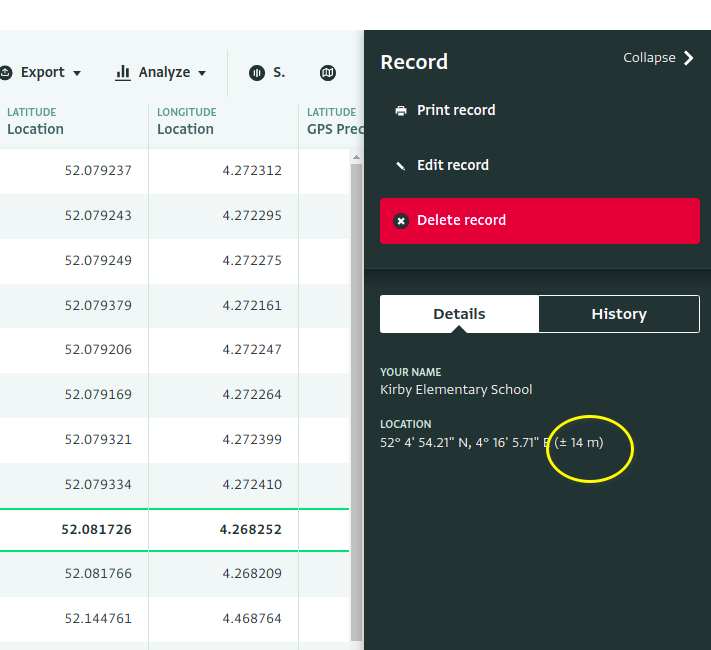El uso de un Campo de Punto geográfico en un Formulario le permite geolocalizar hogares, escuelas, clínicas u otras instalaciones utilizando un dispositivo móvil.
Este artículo explica cómo se captura la ubicación geográfica y cómo asegurarse de que la captura con el nivel de Precisión que necesita.
Entendiendo la geolocalización
Durante el ingreso de datos, el recolector puede pulsar el botón "Usar la locación actual del GPS" para capturar y registrar su ubicación actual. ActivityInfo, a su vez, depende del teléfono móvil o portátil de un Usuario para estimar su ubicación actual. Su dispositivo, a su vez, depende de varias fuentes diferentes de información de ubicación.
La fuente más precisa es el Sistema de Posicionamiento Global (GPS), una red de satélites que orbitan la Tierra y que transmiten señales de radio que los teléfonos móviles pueden utilizar para triangular la ubicación actual del Usuario.
El GPS puede determinar su ubicación con una precisión de unos pocos metros, pero requiere una vista despejada del cielo. Esto significa que a menudo no funciona en interiores, o si hay una densa capa de nubes. Incluso si está en el exterior, los edificios circundantes pueden interferir con las señales del GPS.
Por esta razón, la mayoría de los dispositivos también pueden utilizar otras fuentes para aproximar su ubicación si el GPS no está disponible.
La siguiente mejor fuente son las redes Wi-Fi y las torres de telefonía móvil cercanas. Utilizando Bases de datos de terceros de las ubicaciones geográficas de miles de millones de puntos de acceso Wi-Fi y torres de telefonía móvil, su teléfono o portátil puede estimar su ubicación con una precisión de 15-25 metros.
Si ninguna de estas fuentes está disponible, su dispositivo puede recurrir a utilizar su dirección de red (su "Dirección IP"). Dado que muchas personas que utilizan el mismo Proveedor de Servicios de Internet (ISP) o la misma compañía de red móvil comparten la misma Dirección IP, esta no es una fuente de ubicación muy precisa, pero puede dar una ubicación aproximada dentro de su ciudad o región.
Establecer los niveles de Precisión requeridos
Para algunos casos de uso, puede que necesite recolectar datos de ubicación muy precisos.
Por ejemplo, si está realizando una encuesta de puntos de agua, puede requerir una Precisión de 3-5m para que los futuros encuestadores puedan volver a localizar los puntos de agua encuestados. Exigir este nivel de Precisión puede requerir más tiempo durante la Recolección de datos, ya que los encuestadores tendrán que esperar una señal GPS precisa, y puede causar retrasos si las condiciones meteorológicas imposibilitan las lecturas precisas del GPS.
Para otras aplicaciones, como el mapeo de pueblos o edificios escolares, una Precisión de 25m cumple perfectamente el propósito, y no querrá ralentizar la Recolección de datos exigiendo más detalles.
Por estas razones, puede Seleccionar el nivel de Precisión que necesita durante la Recolección de datos en el diseñador de Formularios:
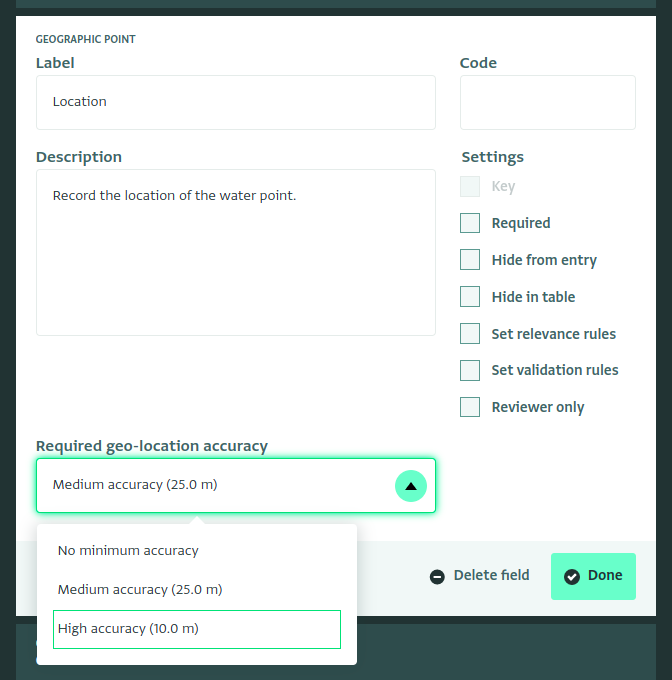
El menú desplegable ofrece algunas sugerencias, pero también puede Ingresar un número específico de metros.
Al recolectar datos, si la lectura de la ubicación no cumple con la Precisión requerida, se le pedirá al Usuario que lo Reintente y las coordenadas no se registrarán.
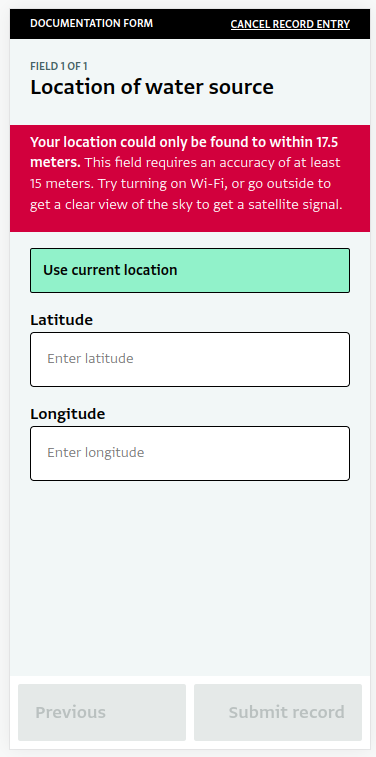
Tenga cuidado de no establecer el límite de Precisión de forma demasiado estricta. Establecer la Precisión requerida en diez metros o menos significa que se necesitará una señal GPS, lo que requerirá que el Usuario salga al exterior. La Recolección de datos puede ser difícil en zonas con muchos edificios o con tiempo nublado.
Registrar la Precisión
Cuando se recolecta un Punto geográfico utilizando el botón "Usar la locación actual del GPS", la Precisión en metros de la lectura se guarda junto con la Latitud y la Longitud. La Precisión no se puede editar, y si las coordenadas se editan manualmente, el Valor de la Precisión se borrará. Los valores de Precisión tampoco se pueden importar.
Por el momento, los valores de Precisión no se pueden exportar ni incluir en la Tabla o en los informes. La Precisión se puede encontrar en el panel de detalles del Registro: